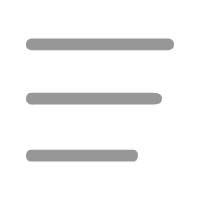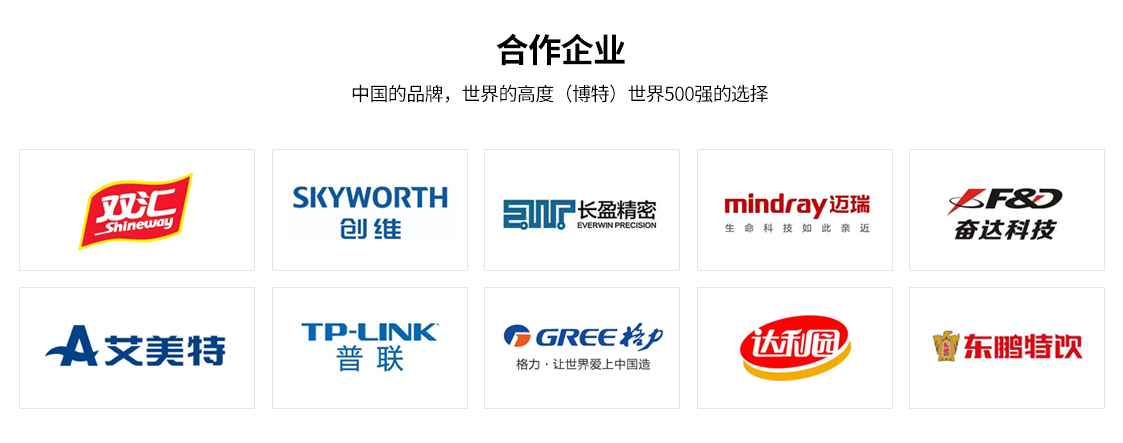激光刻字机怎么编辑文字
 以下是关于激光刻字机编辑文字的操作指南,内容约800字:
以下是关于激光刻字机编辑文字的操作指南,内容约800字:
激光刻字机文字编辑与操作全流程详解
激光刻字机广泛应用于工业标识、工艺品制作、电子元件标记等领域。其核心原理是通过高能激光束在材料表面灼刻出文字或图案。要实现精准的文字刻印,需掌握软件编辑、参数设置和设备操作三大关键步骤。以下是详细操作流程:
一、准备工作
1.设备连接与检查
-确保激光刻字机与电脑通过USB/网线正常连接。
-开机后检查激光头、导轨等部件是否清洁,避免灰尘影响精度。
-确认冷却系统(如水冷机)正常工作,防止设备过热。
2.材料固定与定位
-将待刻印材料(金属、木材、亚克力等)平放在工作台,用夹具固定。
-使用设备自带的定位红光功能,初步确定刻印区域。
二、软件操作:文字编辑核心步骤
常用软件推荐:CorelDRAW、AutoCAD、LightBurn、LaserGRBL(根据设备型号匹配)。
1.创建新文件并设置画布
-打开软件后,新建文件并设置画布尺寸与实际材料尺寸一致。
-选择单位(毫米/英寸),分辨率建议≥300DPI以保证清晰度。
2.输入与编辑文字
-文字工具:点击“T”图标输入文字,支持键盘直接输入或粘贴文本。
-字体选择:优先选用单线字体(如EngravingFonts)或转换为矢量路径,避免因字体复杂导致刻印模糊。
-调整属性:设置字号、间距、对齐方式。对于特殊效果(如弧形文字),可使用软件中的“封套”或“路径跟随”功能。
3.矢量图形转换(关键步骤)
-选中文字,点击“转换为曲线”(Ctrl+QinCorelDRAW)将文字变为可编辑路径。
-检查节点是否闭合,避免刻印时出现断线。
4.参数设置
-功率与速度:根据材料硬度调整。例如:
-木材:功率30%-50%,速度200-400mm/s
-金属(需涂层):功率70%-90%,速度100-200mm/s
-频率设置:金属建议20-50kHz,非金属5-20kHz。
-雕刻模式:选择“矢量切割”或“填充雕刻”(深雕需多次扫描)。
5.预览与模拟
-使用软件中的“模拟刻印”功能,检查文字位置是否偏移。
-通过“分层管理”区分不同参数区域(如同时进行切割与雕刻)。
三、设备端调试与刻印
1.焦距校准
-使用对焦尺或自动对焦功能,确保激光头与材料表面距离等于焦距(常见焦距:50mm/100mm)。
-提示:焦距不准会导致刻印模糊或能量不足。
2.原点设置与框选定位
-将激光头移动至刻印区域左上角,点击“设定工作原点”。
-开启红光预览,确认刻印范围未超出材料边界。
3.测试刻印
-在材料边角进行小范围测试,观察刻印深度和清晰度。
-若效果不佳,调整参数:
-文字过浅:提高功率或降低速度
-边缘碳化:降低功率或增加吹气气压
4.正式刻印与监控
-启动设备后,随时观察首行刻印效果,紧急情况按“暂停”键。
-深雕需分多次进行,每次雕刻后清理残渣。
四、进阶技巧与注意事项
1.复杂内容处理
-导入SVG/AI格式矢量文件,实现logo与文字混合刻印。
-使用“渐变功率”功能实现立体阴影效果。
2.材料适配性
-金属:需喷涂标记涂层(如CerMark)。
-塑料:避免含氯材料(如PVC),防止释放有毒气体。
-玻璃:表面喷水或贴膜可减少裂纹。
3.安全与维护
-佩戴防护眼镜,禁止直视激光束。
-定期清理透镜(用无水乙醇擦拭),检查皮带松紧度。
-长时间不用时关闭激光电源,避免老化。
五、常见问题解决
-文字错位:检查电机步距设置,重新校准XY轴。
-笔画粘连:降低功率或增加“间隔距离”参数。
-软件无法通信:重启设备,重装驱动程序。
通过以上步骤,可系统掌握激光刻字机的文字编辑与刻印技术。实际操作中需根据具体设备型号和材料特性灵活调整参数,建议建立“材料-参数”对照表以提高效率。定期参加厂商培训或用户论坛交流,可快速提升专业技能。
本指南约800字,涵盖从基础操作到进阶优化的全流程,适用于大部分CO2/光纤激光刻字机型。
点击右侧按钮,了解更多激光打标机报价方案。
相关推荐
激光刻字机怎么编辑文字内容
激光刻字机怎么编辑文字内容

以下是关于激光刻字机编辑文字内容的详细步骤指南,约800字:
激光刻字机文字编辑操作指南
激光刻字机是一种通过激光束在材料表面进行刻印的高精度设备,广泛应用于金属、塑料、木材、皮革等材料的个性化标记。编辑文字内容是其核心功能之一,以下是详细操作流程:
一、准备工作
1.设备连接与启动
-确保激光刻字机与电脑通过USB或网线连接,并安装配套驱动软件(如LaserCAD、EzCad等)。
-打开设备电源,启动控制软件,确认软件识别到设备。
2.材料固定与参数预设
-将待刻材料平整固定于工作台,避免刻印时移位。
-根据材料类型(如金属、亚克力)预设激光功率、速度和频率。例如:
-金属/玻璃:高功率(70-80%)、低速(200-400mm/s);
-塑料/皮革:中低功率(30-50%)、中速(500-800mm/s)。
二、文字内容编辑步骤
1.创建新文件
-打开软件后,点击“新建”或“File→New”创建空白画布,设置画布尺寸与实际刻印区域一致。
2.输入文字
-选择工具栏中的“文字”(Text或A图标),在画布上单击鼠标左键,输入需要刻印的文字(如公司LOGO、序列号等)。
-支持多语言输入(中文需确认软件及系统字体兼容性)。
3.调整字体与样式
-字体选择:在属性栏中调整字体类型(如宋体、黑体)、字号(建议≥3mm以保证清晰度)。
-样式设置:支持加粗、斜体、下划线等效果,特殊字体需提前导入到软件字体库。
-路径优化:勾选“轮廓化”或“转为矢量”,避免因系统字体缺失导致显示错误。
4.文字排版与布局
-对齐方式:使用对齐工具(左对齐、居中、分散对齐)调整多行文字位置。
-旋转与缩放:拖动边框旋转文字角度,或按住Shift键等比例缩放。
-间距调整:通过“字间距”(CharacterSpacing)和“行间距”(LineSpacing)优化排版紧凑度。
5.添加图形与组合
-若需图文混合刻印,可导入矢量图形(如DXF、AI格式),调整图形与文字的相对位置。
-按Ctrl+G将文字与图形组合,确保整体移动时保持对齐。
三、激光参数设置
1.分层设置(适用于复杂效果)
-雕刻模式:分“矢量切割”和“光栅雕刻”。文字通常选择矢量模式(沿路径刻线)。
-深度控制:通过多次扫描(Passes)增加刻印深度,例如金属刻印需2-3次扫描。
2.功率与速度调节
-在软件参数面板中设置:
-功率(Power):直接影响刻印颜色深浅,材料越硬功率越高。
-速度(Speed):速度越慢,激光作用时间越长,刻印越深。
-示例参数:
-不锈钢刻字:功率75%,速度300mm/s;
-竹木雕刻:功率40%,速度800mm/s。
3.焦点校准
-使用自动对焦功能或手动调整激光头高度,确保焦点位于材料表面,避免虚焦导致的模糊。
四、预览与测试刻印
1.模拟预览
-点击“模拟”或“RedLight”按钮,激光头将沿路径移动(不发射激光),确认刻印范围无误。
2.试刻验证
-在边角废料上进行实际刻印测试,检查文字清晰度、深度及位置。
-根据效果调整参数(如增加功率/降低速度以加深刻痕)。
五、高级功能应用
1.序列号自动生成
-使用“序列号”(SerialNumber)功能批量生成递增编码(如SN001、SN002),适用于产品批号标记。
2.数据库导入
-支持从Excel/CSV导入文本数据,实现自动化批量刻印(如员工工牌、产品标签)。
3.二维码/条形码整合
-插入二维码模块,输入链接或文本后自动生成,调整尺寸至适合刻印区域。
六、安全与维护提示
1.操作安全
-全程佩戴护目镜,避免直视激光束。
-刻印易燃材料时配备抽风设备,防止烟雾积聚。
2.设备保养
-定期清洁透镜和反射镜,用无水乙醇擦拭表面灰尘。
-检查导轨润滑情况,每月添加专用润滑油。
总结
激光刻字机编辑文字的核心在于软件操作与参数匹配。通过合理设置字体、排版及激光参数,可高效完成高质量刻印。初次使用建议保存常用参数模板,并持续通过测试优化效果。掌握基础后,可进一步探索图文混合、动态编码等进阶功能,提升应用灵活性。
以上内容约800字,涵盖从基础操作到高级应用的完整流程,可根据实际设备型号调整细节。
点击右侧按钮,了解更多激光打标机报价方案。
激光刻字机怎么编辑文字格式
激光刻字机怎么编辑文字格式

以下是关于激光刻字机文字格式编辑的详细指南,结构清晰,分步骤说明,共计约800字:
激光刻字机文字格式编辑操作指南
激光刻字机广泛应用于工业制造、个性化定制等领域,其核心功能是将设计好的文字或图案精准雕刻到材料表面。文字格式的编辑直接影响成品效果,以下是详细操作流程:
一、选择编辑软件
激光刻字机通常通过配套软件或通用设计软件(如CorelDRAW、AutoCAD、LaserCut等)操作。以常用软件为例:
1.CorelDRAW:适合复杂排版,支持矢量图编辑。
2.专用控制软件:如RDWorks(锐雕系统),集成设计与控制功能。
3.AutoCAD:适合工程字体和精准尺寸调整。
提示:首次使用需安装设备驱动,并确保软件兼容性。
二、创建文本与基础设置
1.新建文件
设置画布尺寸与实际雕刻材料一致,避免比例失调。
2.插入文本
-点击工具栏“文字工具”(通常为“T”图标)。
-在画布单击并输入内容,如“Hello2024”。
3.选择字体
-选中文本,在字体库中选择样式(如黑体、宋体、艺术字等)。
-注意事项:部分字体为曲线轮廓,需勾选“转换为曲线”防止传输丢失。
三、调整文字格式细节
1.修改字号与比例
-直接输入数值或拖拽文本框调整大小。
-按住Shift键可等比例缩放,避免变形。
2.字符间距与行距
-在“文本属性”面板中调整“字间距”(Kerning)和“行间距”(Leading)。
-示例:金属铭牌建议间距≥1.5mm,防止雕刻粘连。
3.对齐方式
-根据需求选择左对齐、居中或分散对齐。
-多行文本可使用“文本对齐工具”统一排版。
四、添加特殊效果
1.加粗/倾斜
-点击“B”(加粗)或“I”(倾斜)按钮增强视觉效果。
-注意:过度加粗可能导致笔画重叠,需手动优化路径。
2.轮廓与填充
-雕刻空心字:取消填充色,仅保留轮廓线(0.01mm线宽)。
-雕刻实心字:设置填充颜色为纯黑(RGB0,0,0),软件自动识别为切割区域。
3.旋转与变形
-拖动文本旋转手柄调整角度,或输入精确度数(如45°)。
-弧形文本:使用“使文本适合路径”功能,沿曲线排列文字。
五、导出与设备调试
1.文件格式转换
-保存为矢量格式(如.dxf、.ai)确保精度。
-导出前需将文字“转换为曲线”(Ctrl+Q),避免字体缺失。
2.导入雕刻软件
-在激光控制软件中导入文件,检查文字位置是否居中。
-使用“模拟雕刻”功能预览效果。
3.参数设置
-根据材料(金属、木材、亚克力)调整功率(10%-80%)、速度(100-500mm/s)和频率(20-50KHz)。
-小技巧:浅色材料可提高功率,深色材料需降低功率防烧焦。
六、常见问题与优化建议
1.文字边缘毛刺
-原因:功率过高或焦距不准。
-解决:清洁透镜,重新校准焦距。
2.笔画粘连
-原因:间距过小或字体过密。
-解决:增大字间距,改用简洁字体。
3.雕刻深度不均
-原因:材料表面不平或平台倾斜。
-解决:使用夹具固定材料,启用“自动调焦”功能。
七、高级技巧
-多语言支持:添加矢量字库可雕刻中文、阿拉伯文等特殊字符。
-图文混合排版:结合LOGO与文字时,需分层设置雕刻参数。
-批量处理:利用“变量文本”功能实现序列号自动生成。
通过以上步骤,用户可高效完成文字格式编辑并输出高质量雕刻效果。实际操作中需结合材料特性反复测试参数,积累经验后即可灵活应对复杂需求。
点击右侧按钮,了解更多激光打标机报价方案。
激光刻字机怎么编辑文字的
激光刻字机怎么编辑文字的

激光刻刻字机文字编辑操作指南(800字版)
激光刻字机作为精密加工设备,其文字编辑流程需要专业软件与硬件参数的配合。以下是文字雕刻的完整操作流程及注意事项:
一、前期准备
1.软件安装
主流控制软件:LightBurn(通用性强)/CorelLaser(兼容CorelDRAW)/设备厂商专用软件
插件要求:确保安装对应设备的USB驱动及插件库
2.硬件连接
通过USB或网口连接设备
预热激光管(CO2机型需预热5-10分钟)
二、文字编辑核心步骤
1.新建工作区
设置画布尺寸(建议与实际材料尺寸一致)
选择单位(毫米/英寸)
2.文字输入
工具栏选择”T”文字工具
单击画布调出输入框,支持:
-单行/多行文本输入
-特殊字符插入(Alt代码)
-Unicode字符集(支持多语言)
3.字体设置
字体库选择:
-系统自带字体(TrueType)
-矢量字体(.dxf/.svg)
-自定义雕刻字体
关键参数:
-字号(建议≥3mm保证清晰度)
-字间距(0.1-0.3倍字号)
-行距(1.2-1.5倍字号)
4.矢量转换
执行”转换为路径”命令(防止字体丢失)
节点编辑:
-贝塞尔曲线调整
-笔画优化(消除交叉路径)
5.排版处理
对齐方式:左/中/右对齐
文字方向:水平/垂直/弧形排列
弧形排版半径设置公式:R=文字总长度/(2π×弧度比例)
三、雕刻参数设置
1.基础参数
功率:30-80%(根据材料硬度调整)
速度:200-800mm/s(精细文字取低值)
频率:5000-20000Hz(金属材料需高频)
2.材料参数预设
常见材料参考值:
-木材:50%功率/400mm/s
-亚克力:65%功率/300mm/s
-金属镀层:75%功率/800mm/s
3.高级设置
雕刻模式:
-矢量切割(轮廓雕刻)
-位图填充(实心文字)
-3D浮雕(灰度图转化)
分层雕刻:
-设置不同深度需要分层操作
-每层功率递减20%
四、常见问题解决方案
1.字体边缘模糊
检查项:
-镜头焦距(重新校准)
-激光功率稳定性(检测电源)
-材料平整度(使用真空吸附台)
2.特殊字体识别异常
处理方法:
-转换为矢量图形
-分解复杂笔画
-启用兼容模式(TXT文本导入)
3.多语言支持
配置要点:
-安装Unicode字体包
-设置系统区域语言
-使用UTF-8编码保存文件
五、高级技巧
1.动态文本批量处理
通过Excel数据合并实现:
-序列号自动生成
-日期时间戳嵌入
-数据库对接雕刻
2.防伪加密技术
集成:
-微缩文字
-紫外隐形标记
-随机点阵
3.智能优化功能
使用AI辅助:
-自动避让瑕疵区域
-路径优化算法
-材料自适应识别
注:实际操作前务必进行材料测试,建议建立参数数据库。不同品牌设备存在操作差异,请以具体机型手册为准。雕刻过程中需全程保持通风及安全防护。
点击右侧按钮,了解更多激光打标机报价方案。
免责声明
本文内容通过AI工具智能整合而成,仅供参考,博特激光不对内容的真实、准确或完整作任何形式的承诺。如有任何问题或意见,您可以通过联系1224598712@qq.com进行反馈,博特激光科技收到您的反馈后将及时答复和处理。